Абоненты спутникового телевидения нередко интересуются, как выяснить IP-номер ресивера оператора «Триколор». Изначально нужно рассмотреть, для чего требуется этот параметр.
Что такое IP-адрес
В век инновационных технологий для идентификации каждого устройства в сети используется уникальный IP-адрес. Это используется как в локальной, так и в глобальной сети.
IP-адрес являет четыре числа, которые разделяются точкой. Каждое из них распределяется в рамках от 0 до 255. Абоненты видят цифры в десятичном виде, а компьютеры и прочее оборудование воспринимают их в двоичном виде – как «0» и «1».
В сети IPv4 предусмотрено два типа номеров устройств – динамический и статический, причем динамический наиболее востребован. Ключевым моментом в процессе выбора типа адреса при подключении выступает цель пользования ПК, смартфоном или спутниковым приемником. То есть следует ориентироваться на то, будет использоваться устройство в качестве сервера, основного или периферийного оборудования. Подсоединить оборудование к сети интернет невозможно без выяснения ее идентификационного адреса.
fork player на LG SMART TV LF 32-592 U
Как определить IP-номер ресивера
Уникальный номер ресивера выступает важной спецификацией, при помощи которой абоненты могут просматривать контент через ресивер оператора «Триколор ТВ», смартфон или планшет.
Изначально абонентам следует установить предпочтительные приложения, исходя из цели использования:
- Play Триколор,
- Кино Триколор,
- Пульт Триколор.
Огромный перечень приложений доступны для скачивания в магазине «Play Маркет» от Google, для этого нужно пройти авторизацию в персональном кабинете и выбрать предпочтительное приложение. Но следует соблюдать законодательные требования при скачивании и установке продукта.
С учетом того, что основной приемник «Триколор ТВ» подключен к сети интернет, пользователь может за несколько секунд выяснить IP-адрес устройства. Но в процессе настройки нужно проверить, чтобы было установлено динамическое соединение (DHCP).
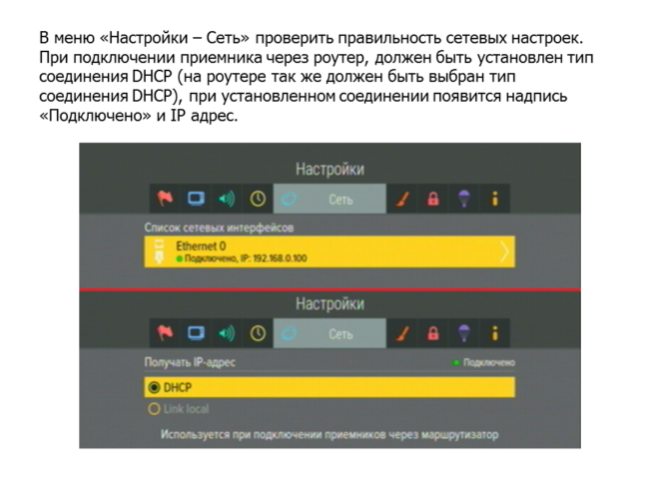
Для выяснения технической спецификации пользователю нужно:
- войти в основные настройки;
- кликнуть параметр «Сеть»;
- в окне появится информация «Подключено» и уникальный номер устройства.
Если на мониторе интерфейс и настройки немного отличаются от вышеописанных, тогда в качестве альтернативы можно воспользоваться следующими опциями:
- «Меню» – «Установки» – «Настройки сети». В перечне открывшихся параметров пользователь увидит интересующий номер;
- «Мастер настройки» – «Настройки сети» (или опция «Настройки», подкатегория «Сеть») – «Ethernet 0» – «OK», а на последнем этапе выбирается метод выяснения ip-номера для основного приемника.
Выяснить уникальный номер оборудования пользователи могут за несколько минут. Нужно только следовать описанным инструкциям и выполнить подключение, после чего можно наслаждаться просмотром любимых телеканалов в безупречном качестве на своем устройстве.
Источник: televopros.ru
Как узнать ip принтера: самые простые способы

Сетевой адрес принтера в зависимости от некоторых обстоятельств может меняться. В таком случае у вас не получится напечатать документ. Рассказываем, как проверить, виноват ли в этом ip оргтехники.


Иногда в операционной системе возникают ошибки, которые приводят к сбоям в работе оргтехники. Например, сетевой адрес принтера может быть изменен без ведома пользователя. В таком случае Windows попытается отправить документ на печать по старому адресу, но ничего не произойдет. Тогда потребуется узнать ip адрес принтера для того чтобы восстановить процесс печати.
Существует множество способов того, как это сделать. Начиная от самых простых, с которыми справится даже новичок, и заканчивая более продвинутыми, которые подойдут для опытных пользователей. К какой бы категории из этих двух вы ни относились, следуя инструкциям, приведенным ниже, вы сможете получить искомую информацию.
Как узнать ip адрес принтера в сети через интерактивное меню
Многие современные принтеры оснащаются небольшим экраном, который упрощает взаимодействие с техникой. Он нужен не только для того чтобы пользователь смог более наглядно получить информацию. С его помощью можно посмотреть спецификации устройства, которые и будут содержать текущий ip-адрес.

Для этого вам потребуется зайти в настройки. Какого-то универсального названия не существует, всё зависит от модели. У кого-то этот пункт может называться «Опции», а у кого-то «Установки» и так далее. По аналогии можно понять, в каком разделе находится нужная нам информация. В крайнем случае, можете попробовать поочередно заходить во все пункты меню, пока не отыщите сетевой адрес.
Если в качестве языка интерфейса выбран английский язык, нужно проверить разделы «Settings», «Options».
Как найти ip адрес принтера в свойствах
Если вы являетесь обладателем старого принтера, то можно воспользоваться информацией, которую предоставляет операционная система о подключенных устройствах. Для этого выполните следующие действия:
- Нажмите комбинацию клавиш Win + R и в появившемся поле введите команду «control». Вы попадете в панель управления.
- В правом верхнем углу поменяйте тип просмотра на «Категория» (если это требуется). Затем выберите пункт «Устройства и принтеры» в меню «Оборудование и звук».
- Найдите устройство для печати, которое вы используете, и нажмите по нему правой кнопкой мыши. В выпавшем меню выберите пункт «Свойства».
- В верхней части окна выберите вкладку «Веб-службы» (обычно она третья по счету). В самом низу вы найдете ip-адрес.

Как посмотреть ip адрес принтера с помощью настроек роутера
Если принтер подключен к компьютеру с помощью Wi-Fi, можно посмотреть адрес в настройках маршрутизатора. Для этого потребуется узнать ip-адрес сетевого оборудования. Обычно он располагается на тыльной стороне роутера и выглядит следующим образом: 192.168.1.1. После этого откройте любой браузер и введите в адресную строку эти цифры.
Должен открыться интерфейс по настройке маршрутизатора. У некоторых производителей сетевого оборудования, помимо цифрового адреса, имеется и вторичный буквенный. Например, у компании Tenda это tendawifi.com. У других производителей также нечто похожее.

Для того чтобы зайти в настройки роутера, потребуется ввести логи и пароль от учетной записи. Зачастую логин — это «admin», а пароль указывается также на тыльной стороне сетевого девайса. Потребуется найти раздел с подключенными устройствами. В зависимости от модели маршрутизатора, он может находиться в разных местах. Обычно это категория так и называется «Устройства».
В ней вы найдете все подсоединенные к роутеру гаджеты. Обычно рядом с каждым пишется его ip-адрес.
Как определить ip адрес принтера, используя пробный лист
Очень часто при печати пробного листа, на нем в качестве текста для теста печатается подробная информация о принтере. И в ней указывается, в том числе сетевой адрес. Чтобы осуществить пробную печать, проделайте следующие шаги:
- Нажмите комбинацию клавиш Win + R и в появившемся поле введите команду «control printers». Нажатием клавиши Enter подтвердите операцию.
- Найдите свой принтер, кликните по нему правой клавишей мыши и выберите пункт «Свойства».
- В первой же вкладке «Общие», в её нижней части найдите «Пробная печать» и запустите её.
- Если такого пункта у вас нет, попробуйте запустить тестовый документ с помощью клавиши для печати на корпусе принтера. Обычно её просто нужно удерживать в течении короткого промежутка времени.
Как узнать ip адрес принтера в «Word»
Наверняка, вы обращали внимание, что некоторые текстовые редакторы пишут информацию об устройстве, через которое выполняется печать. Word установлен на компьютере, наверное, у каждого. Поэтому проще всего использовать его.

- Создайте любой документ и откройте его.
- В левом верхнем углу нажмите на кнопку «Office» и выберите пункт «Печать».
- В открывшемся окне посмотрите в графу порт, в которой и будет указан сетевой адрес принтера. Только убедитесь, что выбрали нужное устройство из списка.
Как определить сетевой адрес принтера при помощи командной строки

- Нажмите одновременно клавиши Win + R и в появившемся поле введите команду «cmd», тем самым запустив командную строку.
- В появившемся окне введите netstat -r.
- Вы увидите все подключенные к компьютеру устройства. Зная адрес шлюза или маску сети принтера, можно определить и его сетевой адрес.
Как найти ip адрес принтера, используя ПО от разработчика
Многие разработчики создают уникальные программы, совместимые только с их продукцией. Он предназначены не только для устранения различных проблем, но и предоставляют пользователю исчерпывающую информацию о его девайсе. Скачать подобные программы можно, разумеется, на официальных сайтах. Практически все девелоперы оргтехники (Canon, Epson, Kyocera, Brother и остальные) имеют собственное ПО.
Также существуют и универсальные решения по типу: NetViewer, IPScan, LANScope. Если вам не удалось найти официальную утилиту, то можете воспользоваться одной из них. Однако нет никакой гарантии, что они отобразят корректную информацию, поэтому пользоваться ими стоит только в том случае, если остальные способы вам не помогли.
Как задать ip адрес принтеру
После того, как вы узнали ip-адрес, можно его поменять. Для этого выполните следующие действия:
- В адресную строку любого браузера вбейте сетевой адрес принтера. Откроется начальная страница принтера, с помощью которой можно выполнить настройку оборудования. Интерфейс будет очень схож с интерфейсом маршрутизатора.
- Перейдите во вкладку «Сеть» и выберите протокол «IPv4».
- В появившемся поле введите новый ip-адрес.
- Заполните поле с адресом подсети следующими цифрами: «255.255.255.0».
- В поле адреса шлюза укажите сетевой адрес маршрутизатора.
- Подтвердите изменения и перезагрузите все устройства: маршрутизатор, принтер и компьютер.
Читайте такжe:
- На чем печатать лучше? Виды принтеров и их характеристики
- Почему ноутбук не видит принтер?
Источник: ichip.ru
Как узнать адрес плейлиста своего IPTV-провайдера, что нужно для скачивания
Плейлист нужен для того, чтобы беспроблемно смотреть все доступные каналы, которые он предоставляет для своих клиентов. Есть несколько простых способов, как быстро узнать плейлист своего провайдера IPTV. Чаще всего текстовые ссылки на скачивание находятся на официальном сайте поставщика услуг. Если их там нет, придется попробовать найти их в русскоязычном сегменте интернета самостоятельно.
Как узнать адрес плейлиста IPTV своего провайдера?
Обычно плейлист кодируется в особом формате – m3u. Это не единственный способ кодирования информации. Еще встречаются XSPF, M3U8, ASX и PLS, но реже. Этот формат не поддерживается стандартными программами компьютера, и распознается только плеером. Однако файл можно скачать на компьютер или на флешку, а уже оттуда перебросить на прибор для воспроизведения видео.

Если плеер современного типа, то должен поддерживать функцию подключения самой ссылки, что более удобно, ведь владелец плейлиста может постепенно заменять одни каналы другими, но ссылка остается прежней, поскольку не нужно регулярно вносить обновления. Чтобы увидеть список доступных с помощью ссылки каналов, достаточно открыть файл для просмотра в стандартном блокноте ПК. Будет виден список ссылок и названий каналов.
Что нужно, чтобы его скачать и установить?
Для установки необходимо запустить IPTV-плеер на компьютере. Если его нет в списке стандартного программного обеспечения, файлы для установки легко найти в Торренте. Это русскоязычная программа, созданная специально для скачивания плейлистов целого ряда провайдеров. Из длинного списка доступных поставщиков выбирают нужного. Если в списке нет нужного, можно попробовать ввести адрес вручную в верхнюю строку поиска.

Затем нажимают на кнопку «Скачать» либо «Воспроизвести». Если с плейлистом все в порядке, уже через несколько минут можно будет наслаждаться видео в нужном разрешении. Стоит отметить, что, помимо плеера IPTV, подобный формат поддерживает и небезызвестный VLC. Если он уже установлен на компьютере, нет необходимости устанавливать дополнительные программы.
Источник: it-tehnik.ru